ทางเลือก MakeMKV ฟรีและเสียเงิน 7 อันดับแรกสำหรับ Windows, Mac และ Linux
MakeMKV เป็นตัวแปลงรหัสที่สามารถแปลงแผ่น DVD และ Blu-ray เป็นไฟล์ MKV ข้อมูลดิสก์ส่วนใหญ่สามารถเก็บรักษาไว้ได้โดยไม่มีการเปลี่ยนแปลง คุณสามารถรับ MakeMKV สำหรับ Windows และ Mac เพื่อแปลงดีวีดีและดิสก์บลูเรย์เป็นดิจิทัลเป็นไฟล์ MKV ได้ นอกจากนี้ MakeMKV ยังสามารถสตรีมวิดีโอที่ถอดรหัสลับไปยังเครื่องเล่นสื่อจำนวนมากโดยไม่ต้องแปลง เนื่องจากมีฟีเจอร์ MakeMKV มากมายเหตุใดผู้ใช้จึงยังต้องการรับทางเลือกอื่นสำหรับ MakeMKV อีกคำถามหนึ่งคือ ทางเลือก MakeMKV เลือก. เพียงอ่านต่อและรับคำตอบที่นี่
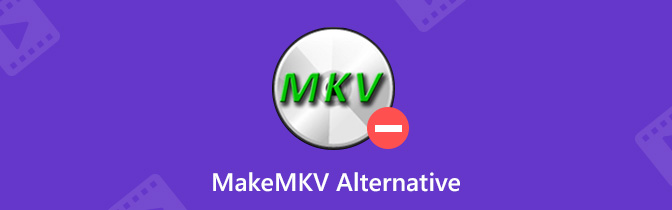

ส่วนที่ 1: ทำไมคุณถึงได้รับทางเลือก MakeMKV - ข้อเสียของ MakeMKV
แม้ว่าคุณจะสามารถริป DVD และ Blu-ray เป็น MKV แบบไม่สูญเสียด้วย MakeMKV ได้ แต่คุณยังต้องใช้เครื่องมืออื่น ๆ เนื่องจากข้อ จำกัด ของ MakeMKV นี่คือข้อเสียเปรียบหลักของ MakeMKV
- MKV เป็นรูปแบบผลลัพธ์เดียวของ MakeMKV
- ไฟล์ MKV มีขนาดไฟล์ใหญ่ หากคุณริปภาพยนตร์ DVD มาตรฐานด้วย MakeMKV คุณจะได้รับไฟล์ MKV ที่ส่งออกมากกว่า 6GB ดังนั้น MakeMKV จึงไม่เป็นมิตรกับผู้ใช้ iPhone และ Android
- MakeMKV ไม่มีหน้าต่างแสดงตัวอย่าง เป็นการยากที่จะทราบว่าคุณเลือกชื่อเรื่องที่ถูกต้องโดยใช้ MakeMKV หรือไม่
- ขาดความสามารถในการแก้ไขตัวแปลงสัญญาณวิดีโอและเสียง
- คุณไม่สามารถตัดเสียง DVD ด้วย MakeMKV
- ใช้เวลาประมาณ 30 นาทีในการริปดีวีดีด้วย MakeMKV
โดยทั่วไปแล้วเหตุผลที่คุณมองหาการดัดแปลง MakeMKV สามารถสรุปได้เป็น 3 ส่วน ประการแรกคุณต้องการแปลง Blu-ray และ DVD เป็นรูปแบบอื่นที่ไม่ใช่ MKV ประการที่สองขนาดวิดีโอเอาต์พุตและความเร็วในการริปไม่เป็นที่น่าพอใจ ประการที่สาม MakeMKV ไม่มีฟังก์ชั่นพิเศษนอกจากการริป DVD และ Blu-ray เท่านั้น
หากคุณต้องการลองสิ่งใหม่ ๆ คุณสามารถรับทางเลือกของ MakeMKV เพื่อแปลง Blu-ray และ DVD ที่มีคุณสมบัติที่ยืดหยุ่นมากขึ้น
ส่วนที่ 2: ทางเลือก MakeMKV ที่ดีที่สุดสำหรับ Rip Commercial DVD บนเครื่องพีซี
แผ่นดีวีดีส่วนใหญ่ที่คุณซื้อจากร้านค้าออนไลน์และออฟไลน์มีการป้องกันการคัดลอก คุณไม่สามารถแยกเนื้อหาดีวีดีโดยการคัดลอกและวาง ทางเลือก DVD ripper ระดับมืออาชีพสำหรับ MakeMKV จำเป็นต้องถอดรหัสและแปลง DVD จริงๆ หากต้องการคัดลอกดีวีดีที่มีการป้องกันด้วยคุณภาพต้นฉบับคุณสามารถดาวน์โหลดได้ฟรี Vidmore DVD Monster ได้ลอง ความเร็วในการริป DVD เร็วขึ้น 6 เท่า สามารถช่วยคุณประหยัดเวลาได้มาก โครงสร้างดีวีดีที่สมบูรณ์และเนื้อหาจะถูกฉีกขาด คุณภาพ 1: 1. ดังนั้นคุณยังคงได้รับประสบการณ์ภาพและเสียงที่ยอดเยี่ยมหลังจากริป DVD ด้วยซอฟต์แวร์ MakeMKV สำหรับ Windows
ยิ่งไปกว่านั้น Vidmore DVD Monster ยังมีโปรแกรมตัดต่อวิดีโอในตัว คุณสามารถแก้ไขภาพยนตร์ DVD ได้อย่างรวดเร็วก่อนทำการแปลง นอกจากนี้ยังรองรับการปรับการตั้งค่าเอาต์พุตวิดีโอและเสียง คุณสามารถลบการป้องกันการคัดลอกและริป DVD เป็นรูปแบบวิดีโอหรือเสียงใด ๆ เพื่อเล่นหรือสำรองข้อมูลได้ในจุดเดียว
- ริป DVD เป็น MP4, MKV, AVI, FLV, MOV, TS, WebM, MPG และรูปแบบวิดีโอ HD และ SD อื่น ๆ รวมถึง MP3, M4A, AAC, OGG และอื่น ๆ
- แปลง DVD เป็นค่าที่ตั้งไว้ล่วงหน้าที่ปรับให้เหมาะสมเช่น iPhone, iPad, Samsung, Huawei, LG, Apple TV, PS4, Xbox เป็นต้น
- ดีวีดีริปเปอร์ทางเลือกของ MakeMKV มาพร้อมกับอัลกอริธึมการถอดรหัสดีวีดีชั้นนำ
- ทำสำเนา DVD 1: 1 ด้วยความเร็วเร็วขึ้น 6 เท่า
- สนับสนุนการแปลงแบทช์
- ตัดต่อผสานปรับเอฟเฟกต์วิดีโอเลือกคำบรรยายเปลี่ยนแทร็กเสียงเพิ่มลายน้ำและใช้การเปลี่ยนแปลงเพิ่มเติม
ขั้นตอนที่ 1: ดาวน์โหลดฟรีติดตั้งและเปิดใช้งานทางเลือก MakeMKV Windows บนคอมพิวเตอร์ Windows 10/8/7 / Vista / XP ของคุณ
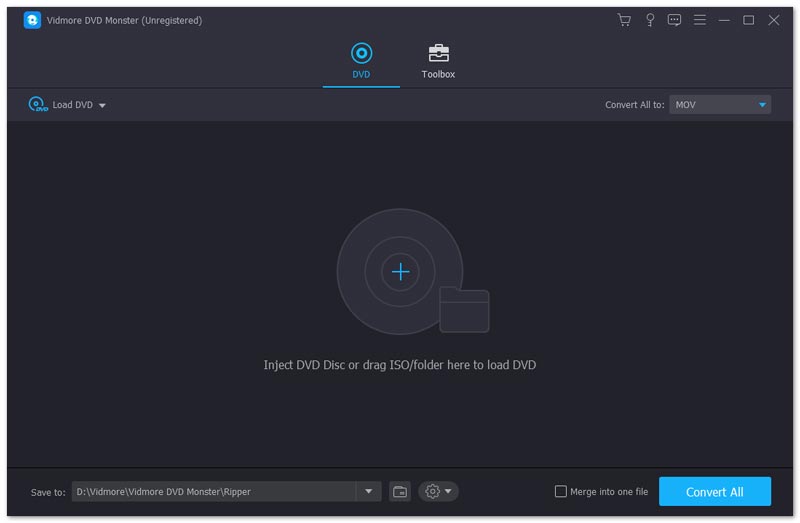
ขั้นตอนที่ 2: ใส่แผ่นดีวีดีลงในไดรฟ์ดีวีดี คลิก โหลดดีวีดี บนแถบเครื่องมือด้านบน เลือก ใส่แผ่น DVD และเลือกชื่อดีวีดีของคุณจากเมนูย่อย

ขั้นตอนที่ 3: หากคุณต้องการดูไฟล์ DVD ทั้งหมดแทนภาพยนตร์หลักคุณสามารถคลิก ดู / เลือกชื่อเรื่อง ด้านล่าง ตอนนี้คุณสามารถรับวิดีโอดีวีดีทั้งหมดพร้อมแทร็กเสียงและคำบรรยายที่เกี่ยวข้องในรายการ ดูตัวอย่างและเลือกชื่อดีวีดีบางเรื่อง จากนั้นคลิก ตกลง เพื่อไปต่อ

ขั้นตอนที่ 4: เลือกรูปแบบวิดีโอที่ส่งออกจากไฟล์ ฉีกทั้งหมดเป็น รายการที่มุมขวาบน ไม่เป็นไรหากคุณต้องการริปวิดีโอดีวีดีเป็นรูปแบบวิดีโอและเสียงที่แตกต่างกัน นี่คือสิ่งที่คุณไม่สามารถได้รับจาก MakeMKV บนเครื่อง PC

ขั้นตอนที่ 5: คลิก แก้ไข ไอคอนถัดจากรูปแบบผลลัพธ์ ใน แก้ไขโปรไฟล์ หน้าต่างคุณสามารถปรับคุณภาพของวิดีโอตัวเข้ารหัสอัตราเฟรมความละเอียดบิตเรต ฯลฯ คลิก สร้าง เพื่อบันทึกการเปลี่ยนแปลง

ขั้นตอนที่ 6: คุณสามารถเลือกแทร็กเสียงและคำบรรยายที่คุณชื่นชอบจากไฟล์ที่แสดง เปลี่ยนรูปแบบผลลัพธ์จากไฟล์ บันทึกที่ รายการใกล้ด้านล่าง ในที่สุดคลิก ฉีกทั้งหมด เพื่อเริ่มริป DVD ด้วยทางเลือก MakeMKV

ส่วนที่ 3: ทางเลือกฟรี 3 อันดับแรกของ MakeMKV ในการริปดีวีดีที่ไม่มีการป้องกัน
นอกจากนี้ยังมีบางส่วน ฟรีดีวีดีริปเปอร์ คุณสามารถเลือก. จะดีมากถ้าคุณสามารถริปดีวีดีได้ฟรี คุณจะได้อะไรอีกจากทางเลือกฟรีของ MakeMKV? เพียงแค่อ่านและตรวจสอบ
อันดับ 1: HandBrake
เบรกมือ เป็นทางเลือก MakeMKV ฟรีและโอเพ่นซอร์สที่มีอยู่ใน Windows, Mac และ Linux ไม่มีเวอร์ชัน MakeMKV Linux ดังนั้นคุณสามารถถือว่า HandBrake เป็นทางเลือก MakeMKV บน Linux
ข้อดี:
- ฉีกแบบโฮมเมด DVD เป็น MKV และรูปแบบอื่น ๆ พร้อมการตั้งค่าที่เหมาะสมฟรี
- เข้ากันได้กับระบบปฏิบัติการหลายระบบ
- รองรับรูปแบบเอาต์พุตอุปกรณ์ดิจิทัลและเครื่องเล่นได้หลากหลาย
จุดด้อย:
- HandBrake ใช้เวลาในการริปไฟล์ DVD นานกว่า MakeMKV
- HandBrake ไม่เป็นมิตรกับผู้เริ่มต้น
- ไม่สามารถคัดลอกดีวีดีด้วยการป้องกันการคัดลอก
- การริป Blu-ray ใน Handbrake นั้นไม่ฟรี

อันดับ 2: Format Factory
Format Factory ยังเป็นทางเลือก MakeMKV Windows ฟรี คุณสามารถแปลงไม่เพียง แต่ดีวีดีเท่านั้น แต่ยังรวมถึงไฟล์วิดีโอเสียงและรูปภาพทั่วไป โปรแกรมนี้ดาวน์โหลดและใช้งานได้ฟรี
ข้อดี:
- ริป DVD เป็นรูปแบบทั่วไปอิมเมจ ISO และโฟลเดอร์ DVD
- ซ่อมแซมไฟล์วิดีโอและไฟล์เสียงที่เสียหาย
- บีบอัดขนาดไฟล์ของไฟล์มัลติมีเดียเช่นเดียวกับไฟล์ DVD ที่ริปของคุณ
จุดด้อย:
- ทางเลือก Windows สำหรับ MakeMKV ล้าสมัย
- ตัวจัดการไฟล์และโปรแกรมอื่น ๆ อาจหยุดทำงานหลังจากติดตั้ง Format Factory
- ไม่สามารถริปดีวีดีที่เข้ารหัส CSS
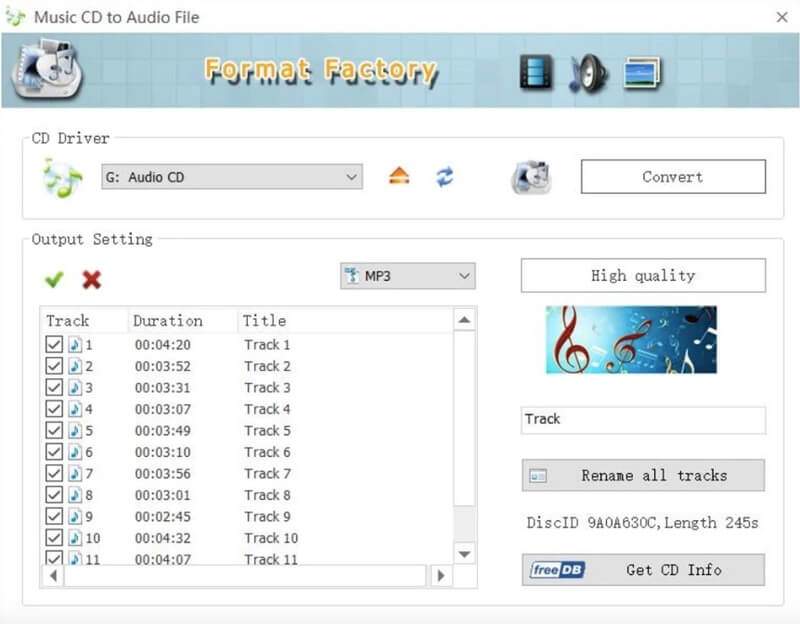
3 อันดับแรก: BitRipper
BitRipper เป็นไฟล์ DVD เป็น AVI ซอฟต์แวร์แปลงสำหรับ Windows แม้ว่าทางเลือกแบบพกพา MakeMKV จะมีอินเทอร์เฟซขนาดเล็ก แต่คุณยังสามารถรับคุณสมบัติเพิ่มเติมได้ที่นี่
ข้อดี:
- สำรองข้อมูลดีวีดีเป็น AVI, MPEG, DivX และอื่น ๆ
- รองรับแผ่นดิสก์แบบเป็นตอน ๆ
- การตั้งค่าวิดีโอและเสียงที่ปรับแต่งได้
จุดด้อย:
- ไม่มีรูปแบบวิดีโอมากเท่าทางเลือกอื่น ๆ ของ MakeMKV
- BitRipper ขัดข้องใน Windows 10 บ่อยครั้ง
- ทางเลือกฟรีของ MakeMKV สามารถจัดการกับขั้นตอนการริป DVD ขั้นพื้นฐานได้

ส่วนที่ 4: ทางเลือกอื่น ๆ ของ MakeMKV สำหรับ Windows และ Mac 3 รายการ
DVD ริปฟรีแวร์ไม่สามารถคัดลอกดีวีดีที่มีการป้องกันการคัดลอก หากคุณต้องการรับชมภาพยนตร์ DVD บนอุปกรณ์พกพาของคุณจำเป็นต้องมีตัวเลือก DVD ripper ระดับมืออาชีพสำหรับ MakeMKV นี่คือการเปรียบเทียบตัวเลือกยอดนิยมบางตัว
| ทางเลือก MakeMKV | ระบบปฏิบัติการ | ราคา | ข้อดี | จุดด้อย |
| DVDFab | Windows, Mac | $258.30 สำหรับ DVDFab all-in-one bundleDVDFab DVD Ripper คือ $54.9 เป็นเวลา 1 ปี | 1. ทางเลือก DVDFab MakeMKV ประกอบด้วยสำเนาดีวีดีริปเปอร์ตัวแปลงและผู้สร้าง 2. แปลง DVD และ Blu-ray เป็นรูปแบบวิดีโอและเสียงหลักอย่างรวดเร็ว | 1. แพ็คเกจ DVDFab เต็มรูปแบบมีราคาแพง 2. DVDFab ฟรีมีลายน้ำในงานเอาต์พุต |
| AnyDVD HD | Windows | $109 EUR สำหรับเวอร์ชันอายุการใช้งาน AnyDVD HD | 1. ลบการป้องกันการคัดลอกและริพแผ่น DVD 2. คุณภาพเอาต์พุตที่ดีขึ้นและความเร็วในการริป DVD เร็วกว่า MakeMKV | 1. ไม่สามารถแชร์วิดีโอที่ส่งออกไปยังโซเชียลมีเดียได้ 2. AnyDVD MakeMKV ไม่มีเวอร์ชัน Mac |
| ฉีกมัน | Mac | $24.95 | 1. เล่นหรือริปดีวีดีภายในทางเลือก RipIt MakeMKV 2. สร้างไฟล์ DVD ที่เล่นได้ใน iTunes สำหรับ iPhone, iPad, iPod และ Apple TV | 1. ขาดคุณสมบัติพื้นฐานในการแก้ไขวิดีโอ 2. รูปแบบวิดีโอเอาต์พุตที่รองรับมี จำกัด |
ตาม 7 ด้านบนฟรีและจ่าย ทางเลือก MakeMKVคุณสามารถแปลงคัดลอกและเล่นแผ่น DVD และ Blu-ray บนอุปกรณ์ใดก็ได้ MKV ไม่ใช่รูปแบบวิดีโอเอาต์พุตเพียงรูปแบบเดียวอีกต่อไป คุณสามารถแยกเนื้อหาดีวีดีและบันทึกเป็นรูปแบบวิดีโอหรือเสียงที่คุณต้องการ
หากคุณมีดีวีดีจำนวนนับไม่ถ้วนที่ต้องแปลงเป็นดิจิทัลการใช้ Vidmore DVD Monster จะเป็นทางเลือกที่ดีและประหยัด ไม่เพียง แต่เป็น DVD ripper แต่ยังเป็นโปรแกรมตัดต่อวิดีโอ DVD คุณสมบัติในตัวทั้งหมดใช้งานง่ายและทรงพลัง คุณจะไม่จ่ายเงินสำหรับคุณสมบัติบางอย่างที่ไม่ได้ใช้งานบ่อย อินเทอร์เฟซที่ใช้งานง่ายยังเป็นมิตรกับผู้ใช้ทุกคน


